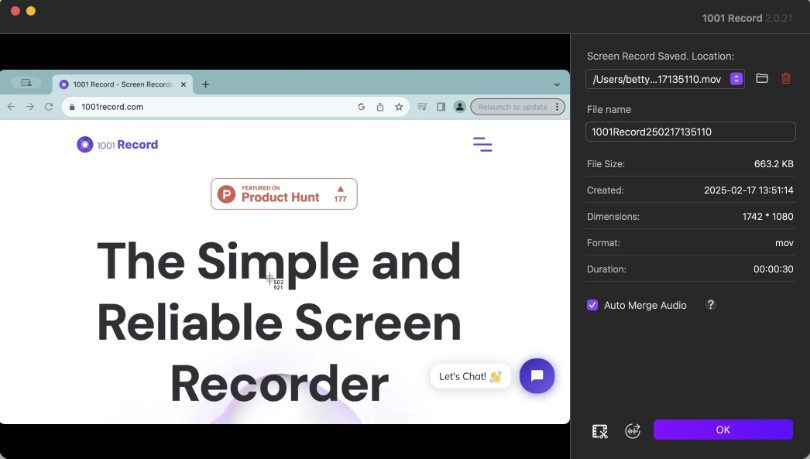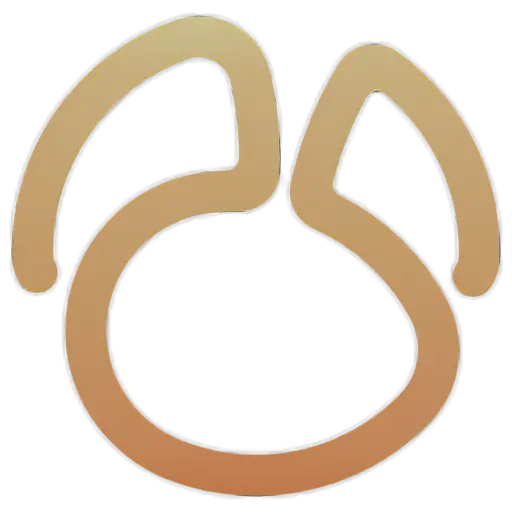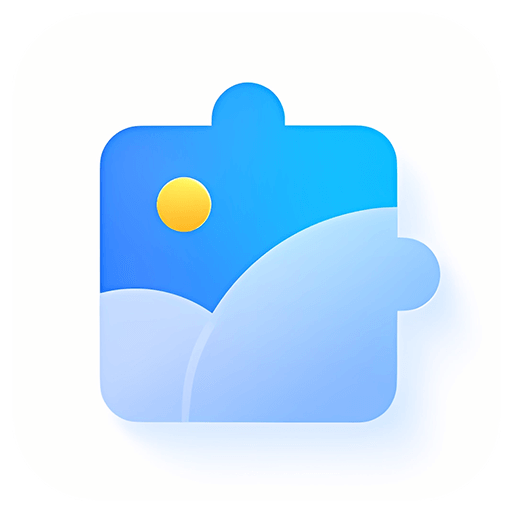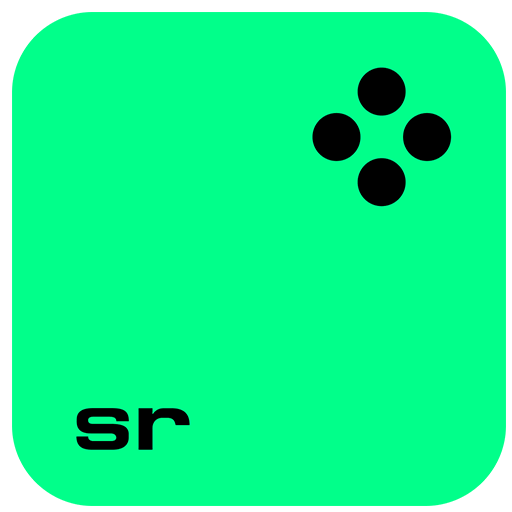คุณยังไม่ได้ล็อกอิน หลังจากล็อกอินจะได้รับประสบการณ์ที่ดีขึ้น
 Скачать Nero Switch для Mac 4K HD
Скачать Nero Switch для Mac 4K HD

กฎกิจกรรม
1、เวลากิจกรรม:{{ info.groupon.start_at }} ~ {{ info.groupon.end_at }}。
1、เวลากิจกรรม:直至售完。
2、อายุการรวมกลุ่ม:{{ info.groupon.expire_days * 24 }}ชั่วโมง。
3、จำนวนคนในกลุ่ม:{{ info.groupon.need_count }}คน。
ข้อควรรู้การรวมกลุ่ม
1、ขั้นตอนการรวมกลุ่ม: เข้าร่วม/เริ่มกลุ่มซื้อและจ่ายเงินสำเร็จ - ภายในระยะเวลา จำนวนคนในกลุ่มครบตามที่กำหนด - รวมกลุ่มสำเร็จ!
2、หากไม่สามารถรวมคนตามจำนวนที่กำหนดภายในระยะเวลา การรวมกลุ่มจะล้มเหลว เงินที่จ่ายไปจะถูกคืน
3、จำนวนคนและระยะเวลากิจกรรมการรวมกลุ่มอาจแตกต่างกันในสินค้า โปรดดูกฎกิจกรรม
Пластинка - это простое и удобное в использовании программное обеспечение для записи видео на экране Mac, которое помогает вам записывать все действия на рабочем столе компьютера с высокой четкостью и поддерживает аудиозапись.
С помощью экрана Switch вы можете:
- Запись важных онлайн - встреч.
- Запись вебинаров и онлайн звонков.
- Запись игрового видео.
- Создание четких видеоуроков.
Основные функции:
- Дисплей высокой четкости (720p, 1080p, 2k и 4k)
- Возможность выбора различных частот кадров (10, 15, 24, 30, 60)
- Синхронизация звуков и рисунков, одновременная запись системного звука (для macOS 13.0 и более поздних версий) и микрофона
- Поддержка полноэкранной / региональной записи
- Запись окна (для macOS 12.3 и более поздних версий)
- Камера записывает.
- Запись одновременно с камерой и экраном.
- Граффити в режиме реального времени, удобные для преподавания или презентации PPT
- Настройка комбинаций клавиш
- Без водяного знака
- Ограничение времени без экрана
Мы разные:
Чтобы обеспечить стабильный, как скала, опыт записи экрана, мы проводим тысячи часов теста на усталость экрана записи, процесс записи не рушится, файл конца записи не теряется.
Мы очень заботимся о пользовательском опыте с видеоэкранами, приглашая тысячи людей для бета - тестирования и оптимизируя сотни функциональных точек.
3. Если требуется более длительный испытательный срок, пожалуйста, свяжитесь с индивидуальным эксклюзивным обслуживанием клиентов, чтобы подать заявку на код обмена, прежде чем получить его.
4. Не удовлетворен в любое время связаться с гостевой службой, чтобы помочь сделать полное возмещение.

Официальный сайт:https://1001record.com/
Центр загрузки:https://1001record.apsgo.cn
Резервная загрузка:N/A
Время отгрузки:Автоматическая доставка 24 часа
Запуск платформы:macOS
Язык интерфейса:Поддержка отображения китайского интерфейса, многоязычие необязательно.
Обновленная информация:Производитель обязуется использовать и обновлять на протяжении всей жизни.
Испытание перед покупкой:Перед покупкой можно попробовать бесплатно.
Как получить товар:После покупки информация об активации отправляется по почте на почтовый ящик при размещении заказа, а соответствующий код активации продукта можно просмотреть в персональном центре, в моем заказе.
Количество оборудования:Можно установить 1 компьютер.
Замена компьютера:Исходный компьютер выгружен, новый компьютер активирован.
Активировать загрузку:Откройте Apple Store, щелкните в левом нижнем углу « Голова пользователя», затем щелкните в правом верхнем углу « Карта конвертирования для пополнения», чтобы обменять по подсказке, а затем загрузите программное обеспечение для установки, если программное обеспечение установлено без автоматической активации, нажмите, чтобы возобновить покупку.
Специальное примечание:Будет добавлено позднее.
Ссылки:Будет добавлено позднее.

เจรจาความร่วมมือ
{{ app.qa.openQa.Q.title }}
Как используется новая функция звукозаписи?
При каждом запуске 1001 Red Cord появляется новый интерфейс звукозаписи, который может помочь вам создать запись всего несколькими щелчками мыши.
Шаг 1. Выберите разрешение камеры, микрофона, системного аудио и видео
1001 Record совместим с внешней камерой и микрофоном и предлагает улучшенные варианты записи.
Камера: Нажмите на значок камеры, чтобы включить или отключить камеру. Нажмите выпадающее меню и выберите камеру, которую вы хотите использовать. После включения вы можете настроить размер и местоположение источника камеры
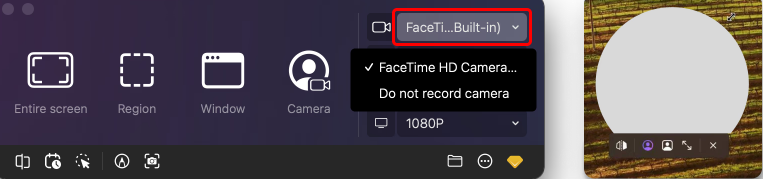
Микрофон: Нажмите на значок микрофона, чтобы включить или отключить микрофон. Нажмите выпадающее меню и выберите микрофон, который вы хотите использовать
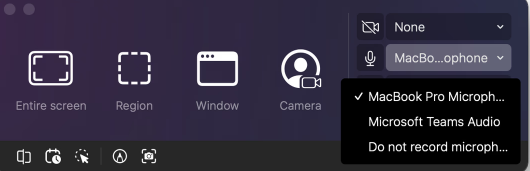
Системный звук: нажмите на значок системного звука, чтобы включить или выключить системный звук
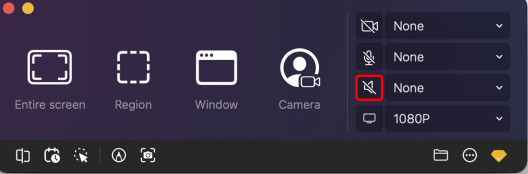
Разрешение видео: Нажмите выпадающее меню для выбора правильного разрешения
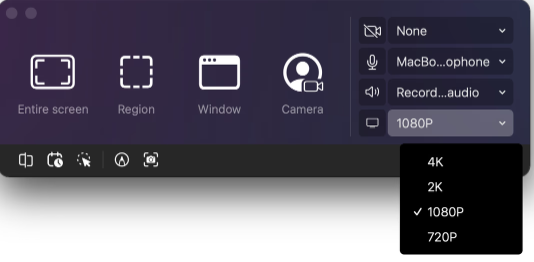
Шаг 2. Выберите режим записи: весь экран, область, окно или камера
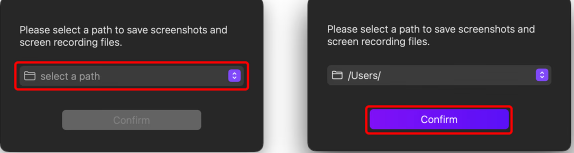
Если путь сохранения файла не установлен, сначала установите
Запись всего экрана: щелкните "Весь экран«...»
Зона записи: щелкните "регион→ Перетащите нужную область или введите размер, который вам нравится → Нажмите »Запись."
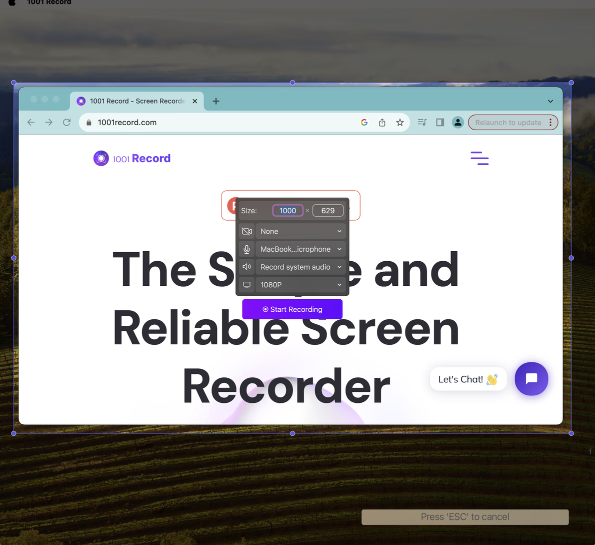
Запись одного окна: щелкните "Окно« →Выберите окно для записи → щелкните »Запись."
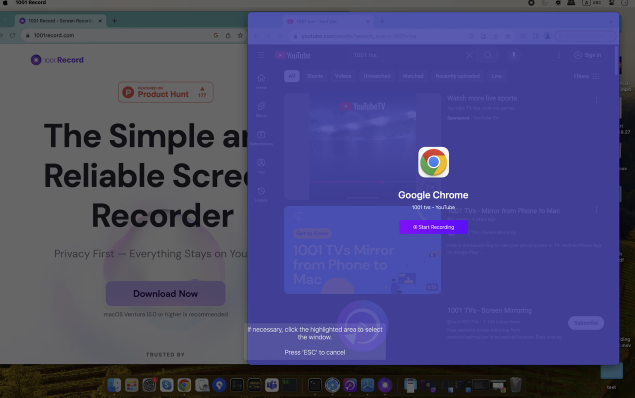
Шаг 3. Ожидание обратного отсчета записи
До начала записи будетТри секунды назад.Приготовьтесь. После окончания обратного отсчета 1001 Record начнет записываться.
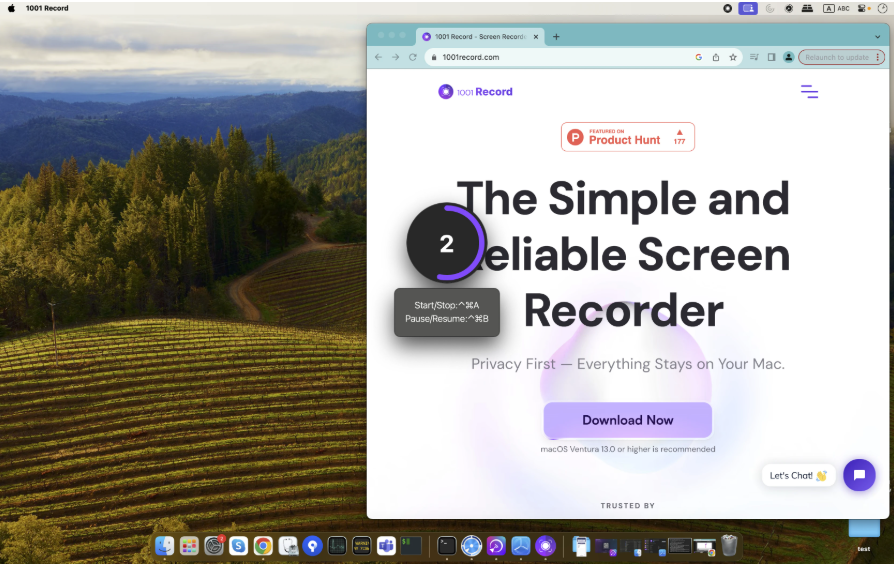
Шаг 4. Завершение записи
После завершения записи нажмите красную кнопку.

Шаг 5. Экспорт записей
Перед экспортом записи вы можете редактировать ее.
Вы можете изменить местоположение сохранения и имя файла, выбрать, объединить ли аудио, а затем нажать ".определить« Экспорт записей